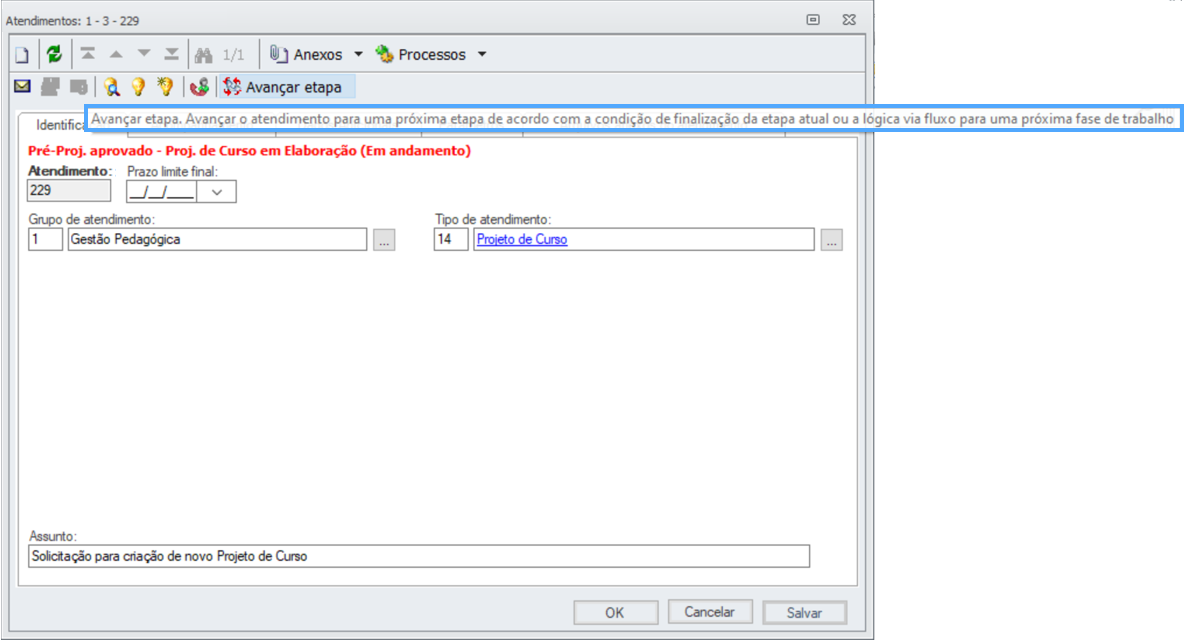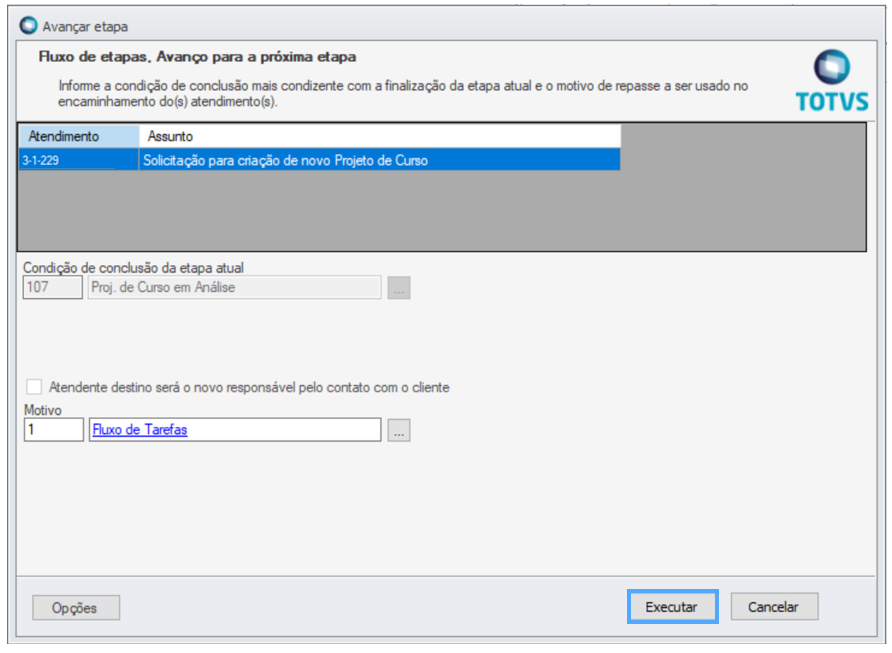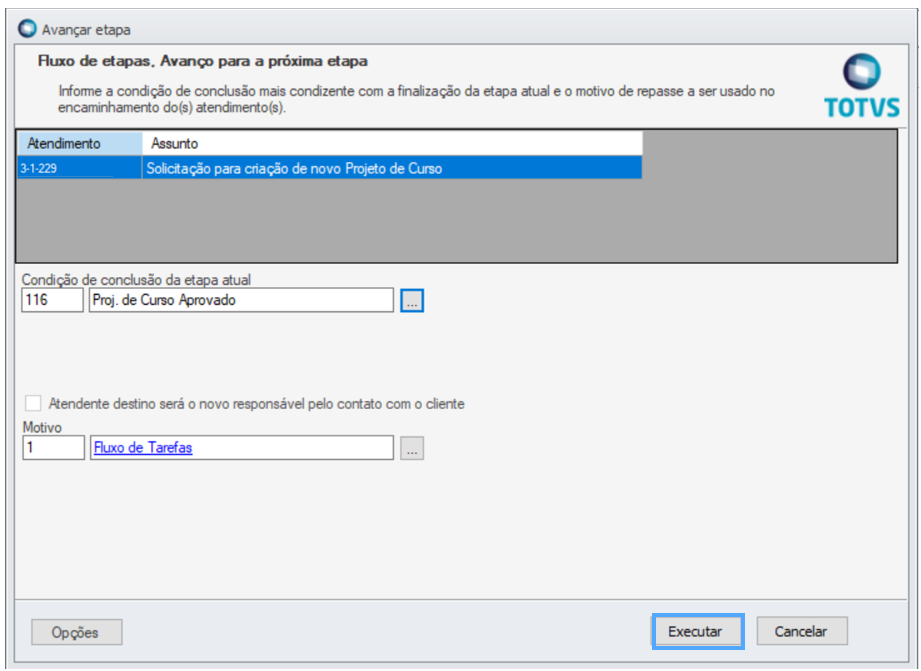Histórico da Página
...
Em seguida, também em "Anexos" selecione o relatório referente ao "Coordenador de Curso"".
Para realizar a impressão ou salvar o arquivo em formato .pdf, clique em "Imprimir".
...
Antes de concluir a inclusão das informações e anexos no atendimento (workflow), o usuário deve criar a estrutura de curso no Módulo TPOTVS TOTVS Educacional → Educacional, cadastrando o Curso, a Habilitação, a Matriz Curricular (com o status "Null" (em Branco), o(s) Período(s) da Matriz Curricular, as Disciplinas da Matriz (e seus complementos de 1 a 12), as Disciplinas Equivalentes (se houverem), as Optativas e Eletivas e por fim, se necessário, as saídas Intermediárias.
...
Após salvar, as opções no campo "Curso a ser aprovado" ficarão visíveis para vínculo, pois é uma informação essencial para que sejam emitidas as informações do curso cadastrado no Módulo TOTVS Educacional → Educacional.
- Para curso cursos já ofertados, opção SIM: Lista de todos os cursos ofertados no Departamento Regional que estão cadastrados no Sistema, no qual o elaborador deseja ofertar na sua Unidade Operacional.
- Para cursos não ofertados, opção NÃO: Lista dos cursos não ofertados no Departamento Regional, sendo está esta opção sinalizada para a criação de um novo curso ou utilização de um curso já cadastrado no Sistema (ex: Curso padrão ofertado/cadastrado pelo Departamento Nacional - Base Template).
...
Após, selecione "Avançar Etapa" e, em em seguida, "Executar".
APROVAR PROJETO DE CURSO
...
- Projeto de Curso com Ressalvas: O workflow (atendimento) retorna para o elaborador do Projeto de Curso realizar ajustes e enviar novamente para a provação;
- Projeto de Curso Indeferido: O Projeto de Curso não foi aprovado e o workflow (atendimento) será finalizado (sem chance de revisão);
- Projeto de Curso em Análise pelo Órgão Autorizador: O Projeto de Curso foi aprovado e passará para a etapa de avaliação do órgão autorizador, no qual deve ser acompanhado pelo responsável que aprovou o atendimento nesta etapa. Após o parecer do órgão autorizador, o responsável deve anexar o parecer final no workflow (atendimento) e informar o status da aprovação do Projeto de Curso.
- Projeto de Curso com ajuste solicitado pelo Órgão Autorizador: O workflow (atendimento) retorna para o elaborador do Projeto de Curso realizar ajustes e enviar novamente para a provação;
- Projeto de Curso Indeferido pelo Órgão Autorizador: O Projeto de Curso não foi aprovado pelo órgão autorizador e o workflow (atendimento) será finalizado.
- Projeto de Curso Autorizado: Após o parecer final de autorização/aprovação do órgão autorizador, o workflow (atendimento) passará para a próxima etapa e o curso deverá ser disponibilizado para oferta;.
| Aviso |
|---|
Nos casos em que o responsável pela análise do Projeto de Curso possuir alçada de aprovação, o Projeto de Curso não precisará passar pela análise do Órgão Autorizador. Assim, o mesmo poderá ser aprovado/autorizado por este responsável, selecionando a opção:
O workflow (atendimento) seguirá para uma fila no grupo de aprovadores responsáveis, definidos previamente no Sistema, onde o responsável deve apropriar-se do atendimento e realizar a análise para a aprovação ou não do Projeto de Curso. |
...
Na aba "Parâmetros", verifique as demais informações registradas sobre o atendimento (workflow).
Realizadas as análises, selecione a "Condição de conclusão da etapa atual" do atendimento.
Em seguida, clique em "Executar".
Na aba "Discussão", deverá ser registrado o parecer do atendimento e, se necessário a publicação, deve-se selecionar a flag correspondente ao tipo de publicação a ser realizada.
Realizadas as análises, selecione a "Condição de conclusão da etapa atual" do atendimento e, em seguida, clique em "Executar".
| Aviso |
|---|
Após a autorização/aprovação do Projeto de Curso pelo responsável, o usuário elaborador deve habilitar/alterar o status da Matriz Curricular para "Ativa" ou "Atual" conforme o parecer de atendimento. |
...